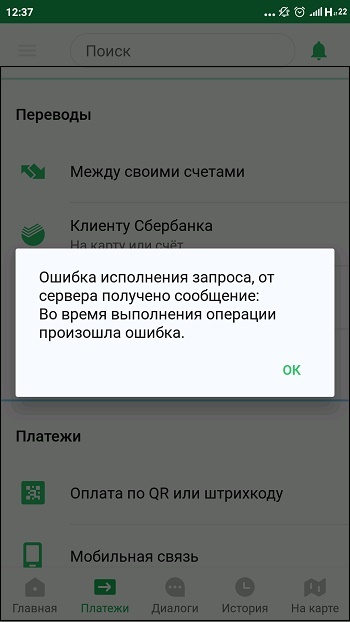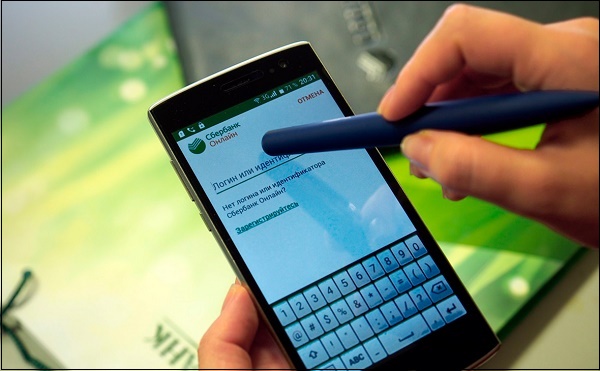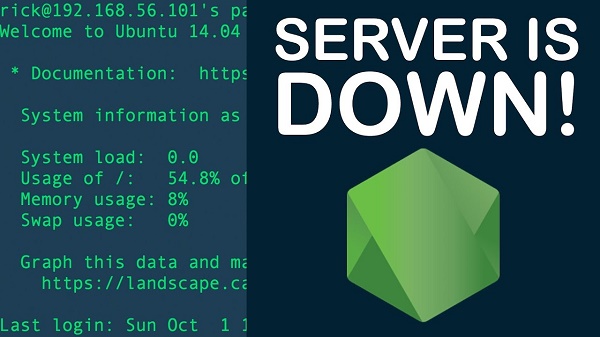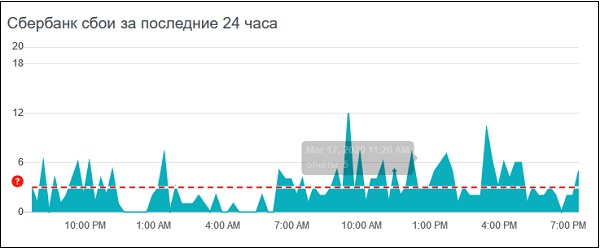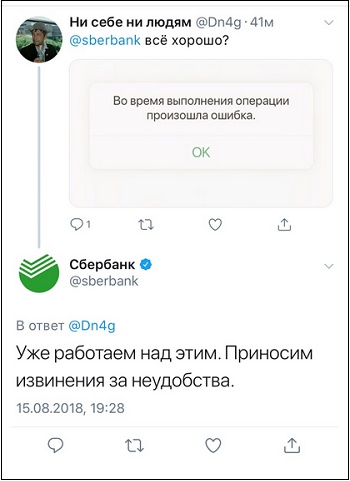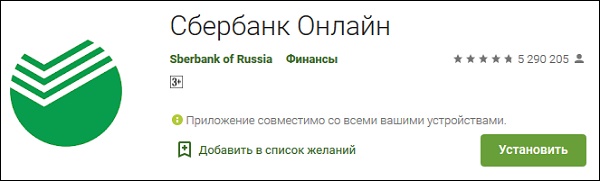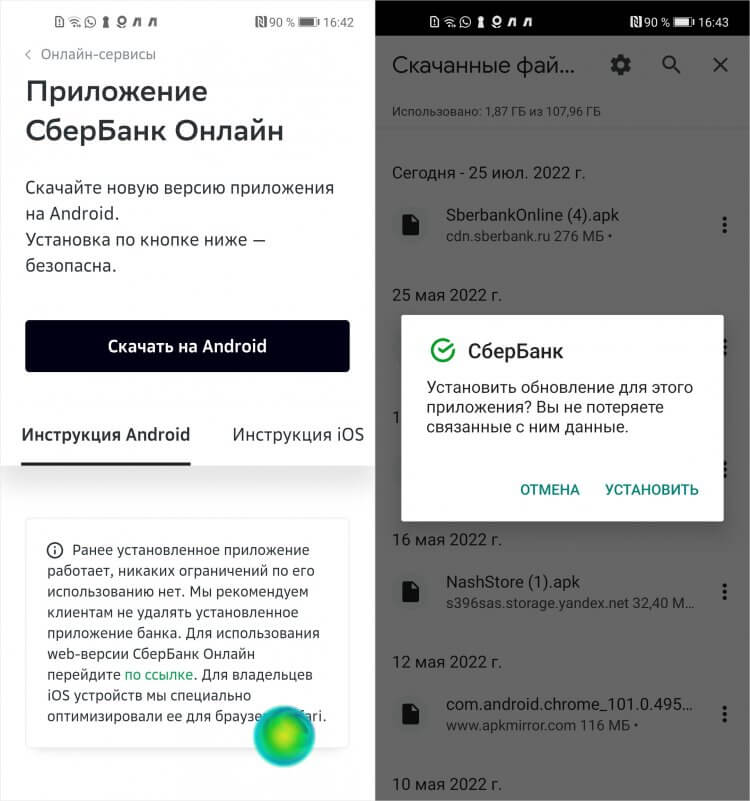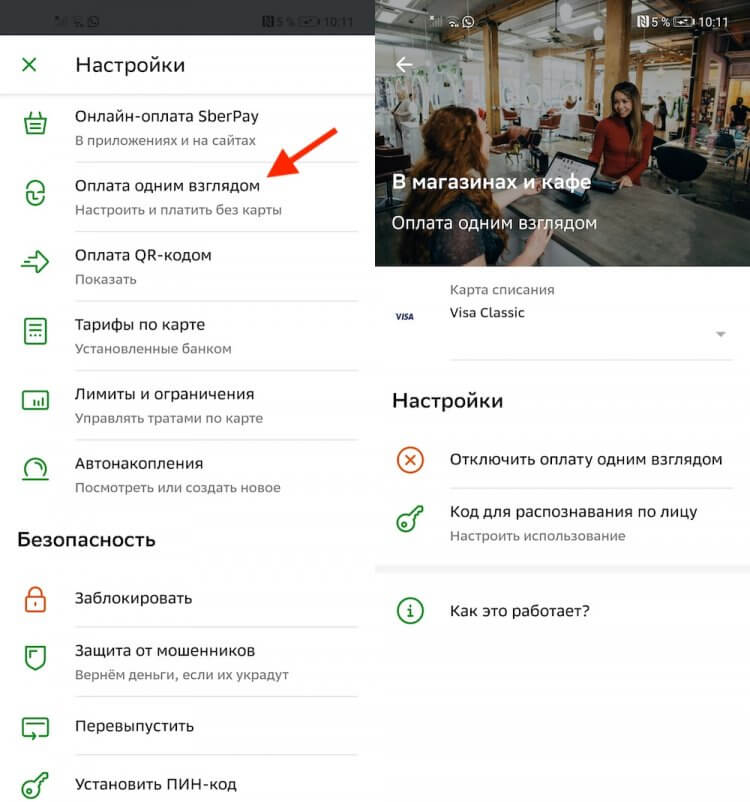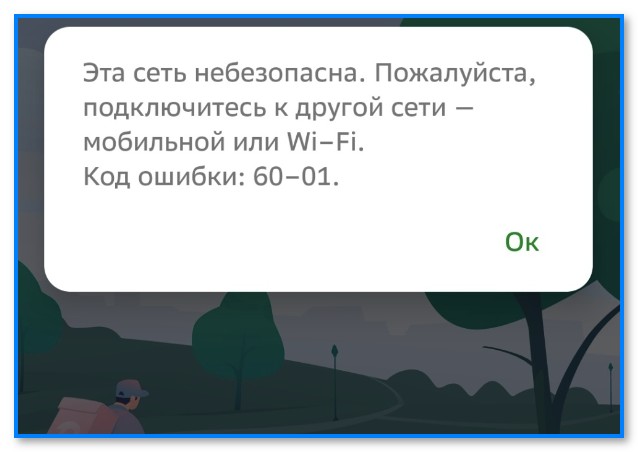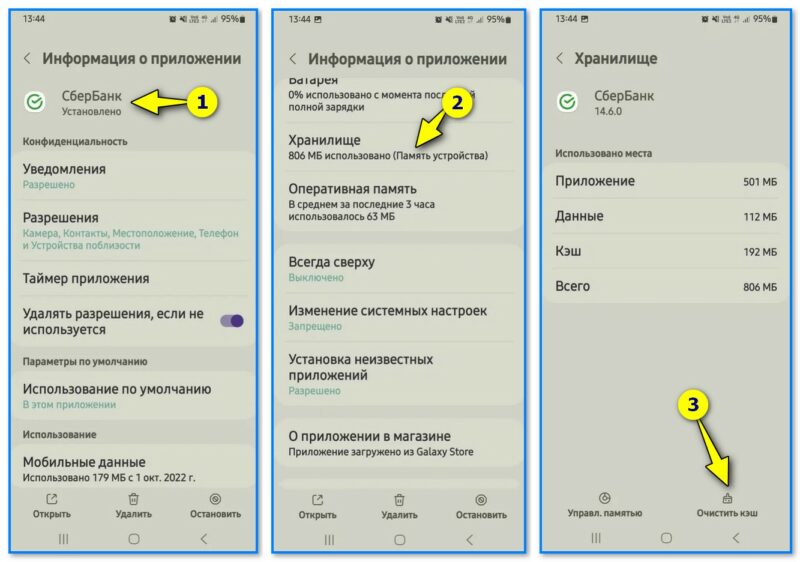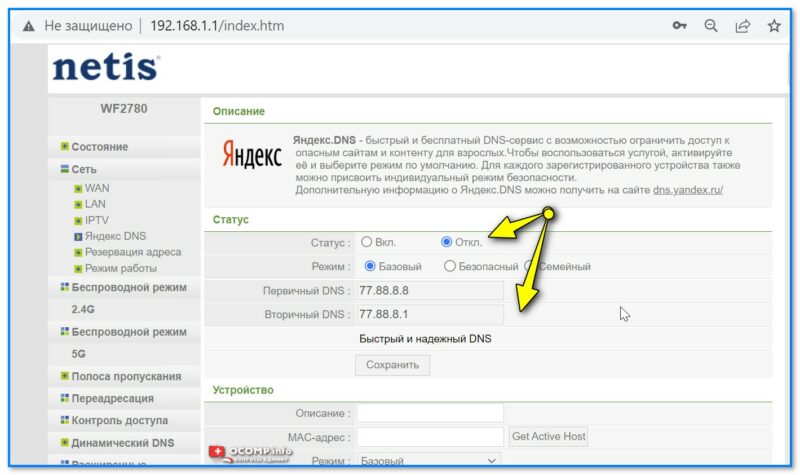Причины, по которым возникают ошибки
Рассмотрим основные проблемы:
|
Код ошибки |
Почему возникает |
|
01 01 |
Приложение не может получить доступ в интернет. |
|
20 01 |
Приложение или браузер не может связаться с сервером. Скорее всего, у вас «отвалился» интернет. Переключитесь на другой интернет (на другую точку Wi-Fi, например) и попробуйте еще раз. |
|
60 01 |
Сервер по каким-то причинам не может выслать вам данные. Скорее всего, в банке проводятся технические работы. Узнайте подробности через горячую линию. |
|
60 02 |
То же, что и 60 01. |
|
99 |
Эта ошибка возникает только в банкомате/терминале. Вы ее никак не исправите, она носит строго технический характер (внутри отошел или переломался провод). Скажите об ошибке работникам банка. |
|
10 01 |
Вы попытались что-то оплатить, но указанные вами данные не прошли проверку – либо неправильно заполнили реквизиты, либо пытаетесь перевести деньги на несуществующий счет. Проверьте правильность заполнения данных. |
|
30 02 |
Потеря пакетов. Связь с интернетом есть, но то и дело прерывается. Если подключены через Wi-Fi – подойдите ближе к роутеру, если подключены через мобильный интернет – выйдите из лифта/здания. |
|
10 04 |
Ошибка безопасности – данные для входа в личный кабинет не подошли. Введите данные еще раз, проверьте правильность. |
|
2 |
Токен безопасности устарел. Такое бывает, когда вы долго держали приложение на телефоне открытым. Закройте приложение, после чего снова откройте его. |
|
13 00 |
Неизвестная ошибка. Перезагрузите устройство, переустановите приложение. |
|
01 11 |
Проблемы с интернетом – найдите более стабильное соединение. |
|
30 01 |
Версия приложения устарела. Обновите приложение, если не помогает – удалите и установите заново. |
Что нужно делать
Если вы столкнулись с ошибкой в мобильном приложении, у вас мало вариантов – подождать, обновить приложение, удалить его и поставить заново. Если проблема возникла в браузере, появляются некоторые опции, о которых мы и расскажем.
Удаление кеша
Иногда бывает так, что токен «застревает» в куках браузера, из-за чего система безопасности не пропускает запросы. Если предыдущее предложение ничего вам не сказало – ничего страшного, просто почистите кэш браузера. На примере Google Chrome:
- Идем в настройки.
- «Дополнительные настройки» -> «Конфиденциальность и безопасность» -> «Очистить историю».
- Ставим галочку на файлах cookie.
- Очищаем, пробуем войти в личный кабинет.
Ручное устранение проблемы
Если вы впервые пытаетесь зайти в личный кабинет на этом компьютере, и на остальных устройствах все в порядке – возможно, виноват брандмауэр. Брандрауэр (если речь идет о Windows) – это встроенная служба, которая по задумке должна защищать компьютер от взлома, а на практике доставляет много проблем и блокирует нужные соединения. Отключить его можно в панели управления: «Пуск» -> «Панель управления» -> «Брандмауэр Windows» -> «Включение и отключение брандмауэра Windows» -> Отключаем.
С помощью CCleaner или SD Main
Если обычной очистки оказалось недостаточно, можно подключить «тяжелую артиллерию» – программы, специально созданные для очистки компьютера. Такие программы чистят не только кэш, но и все мусорные файлы. На примере CCleaner покажем, что нужно делать:
- Скачиваем free-версию программы с официального сайта.
- Устанавливаем, запускаем.
- На вкладке «Очистка» жмем «Анализ», затем – «Очистка».
- Дожидаемся окончания очистки – может понадобиться несколько минут.
- Пробуем зайти в ЛК.
Если не удалось исправить ошибку
Если никакими вышеприведенными способами ошибку исправить не удалось, то проблема либо находится на стороне банка, либо вы не сможете решить ее без квалифицированной помощи. В этом случае у вас остается один вариант – звонить в техподдержку. Номер: 900. Позвоните и четко опишите проблему – когда возникла, что вы перед этим делали, какой у ошибки код. Оператор проанализирует информацию, задаст уточняющие вопросы и скажет, что нужно сделать. Выполняйте его команды – и рано или поздно проблема будет локализована и исправлена.
Во время операции произошла ошибка в приложении Сбербанк Онлайн – как исправить?
При попытке входа в приложение «Сбербанк Онлайн» или выполнения в нём какой-либо операции мы можем встретиться с неприятным уведомлением «Во время операции произошла ошибка», и не понимать, каким образом этом исправить. Работа с приложением оказывается заблокирована, а попытка выполнить повторный вход в него никак не решает возникшую проблему. Что же делать? Расскажем об этом в нашем материале.
Содержание
- Причины сообщения: «Во время операции произошла ошибка» в Сбербанк Онлайн»
- Каким образом исправить проблему в приложении
- Переустановка «Сбербанк Онлайн» на мобильном телефоне
- Другие советы исправить ошибку в приложении во время операции
- Заключение
Причины сообщения: «Во время операции произошла ошибка» в Сбербанк Онлайн»
Рассматриваемая нами ошибка имеет спорадический характер, с периодической частотой фиксируясь у многих пользователей на протяжении последних лет. Множество случаев было датировано апрелем и сентябрем 2019 года, когда пользователи Москвы, Петербурга, Краснодара, Волгограда, Самары и ряда других городов сталкивались с данной ошибкой при попытке входа в «Сбербанк Онлайн».
Несмотря на множество заблуждений по этому поводу, указанная ошибка связана с некорректной настройкой и сбоями в работе серверов ПАО «Сбербанк», занятых обслуживанием пользовательских запросов. Время от времени сервера выходят из строя, и пользователь сталкивается с уведомлением «Во время операции произошла ошибка» в приложении. Можно ли её исправить?
Массовую фиксацию сбоя работы системы «Сбербанк Онлайн» обычно можно отследить на https://downdetector.ru/ne-rabotaet/sberbank/.
Как же исправить ошибку в приложении и избавиться от сообщения? Давайте разбираться.
Каким образом исправить проблему в приложении
Наиболее популярным способом решить возникшую проблему является ожидание. Наберитесь терпения и дождитесь устранения дисфункции специалистами Сбербанка. В среднем на ожидание уходит 4-6 часов, в некоторых случаях до 1 суток. Спустя пару часов ошибка будет успешно устранена, и вы сможете легко войти в ваш аккаунт в «Сбербанк Онлайн».
Переустановка «Сбербанк Онлайн» на мобильном телефоне
В некоторых случаях устранить сообщение «Во время операции произошла ошибка» и избавиться от возникшей дисфункции поможет переустановка приложения «Сбербанк Онлайн» (Андроид, iOS). Удалите приложение с вашего телефона и перезагрузите ваш девайс. Затем установите самую новую версию программы с цифрового магазина. Таким образом, проблема может быть исправлена.
Другие советы исправить ошибку в приложении во время операции
Перечисленные ниже советы носят информативный характер, и в большинстве случаев малоэффективны. Тем не менее, вы можете попробовать использовать их в качестве инструментов для борьбы с возникшей проблемой.
| Что нужно сделать: | Пояснение: |
|---|---|
| Проверьте дату и время на вашем телефоне. | Дата и время должны быть корректными и соответствовать вашему часовому поясу. При необходимости перейдите в настройки телефона и исправьте дату и время на правильные. |
| Проверьте стабильность вашего Интернет-соединения. | Если соединение нестабильно, корректная связь приложения с сервером не может быть установлена. Убедитесь, что сеть Интернет на вашем телефоне работает корректно, при необходимости перезагрузите ваш роутер. |
| Обратитесь на горячую линию Сбербанк Онлайн по телефону 8-800-55-555-50. | Обрисуйте специалисту возникшую проблему и ожидайте соответствующего решения. |
Читайте также: Payment To 7000 Payment – откуда пришли деньги https://easywebscripts.net/obzori/payment-to-7000-payment-to-prishli-dengi-kak-uznat-kto-otpravil-ix.php.
Заключение
Выше мы рассмотрели, почему появляется сообщение «Во время операции произошла ошибка» в мобильном приложении Сбербанк Онлайн, и что поможет её исправить. Поскольку в большинстве случаев дисфункция имеет внешний характер и связана с проблемами в работе серверов Сбербанка, рекомендуем подождать какое-то время (обычно несколько часов), пока проблема не будет успешно устранена.
Опубликовано 04.04.2020 Обновлено 27.04.2022
Дистанционная система Сбербанк Онлайн предоставляет клиентам большие возможности, упрощая получение услуг. Многие банковские операции можно осуществить удаленно через мобильное приложение Сбербанка, без личного обращения в офис.
Но технические устройства и программное обеспечение может давать сбои. Например, при попытке войти в личный кабинет в некоторых случаях появляется код ошибки 60 02. Клиентам, которые активно используют возможности интернет-банка через мобильное приложение, стоит знать, что это за ошибка и как войти в свою учетную запись для совершения нужной операции.
Причины ее появления:
- Отсутствует подключение к сети Интернет. Для использования приложения в смартфоне должен быть активирован мобильный интернет или Wi-Fi. Низкая скорость соединения так же может стать причиной проблем с доступом в личный кабинет клиента банка.
- Сеть перегружена. Сервера могут давать сбои в работе в случае большого потока клиентов. Такая ситуация не зависит от пользователя и решается на стороне поставщика услуг.
- Технический сбой мобильного приложения. Чаще всего после обновления приложения, старая версия перестает работать корректно и может выдавать разные ошибки. Так же подобные сбои могут быть из-за технических работ, которые ведутся преимущественно в ночное время.
- Некорректная работа смартфона. В случае старой версии операционной системы некоторые приложения могут не загружаться.
- Авторизация в приложении через вай-фай с открытым доступом. Эта сеть не безопасна с точки зрения работы в банковских приложениях с вводом личных данных клиентов. Поэтому пользователь должен знать, что такое интернет-соединение может стать причиной, почему приложение блокирует авторизацию в личном кабинете.
Как устранить ошибку 60 02 в Сбербанк Онлайн
Если перезапуск приложения не дал результатов, специалисты и реальные пользователи в своих отзывах рекомендуют попробовать следующие варианты устранения ошибки 60 02:
- Мало кто знает, но если на телефоне установлены неправильно дата и время, то приложения, не только Сбербанка, могут работать некорректно. Решить такую проблему просто в настройках телефона.
- Если нет подключения к сети, стоит проверить баланс мобильного. При необходимости пополнить счет или подключиться к ближайшей Wi-Fi точке, и выполнить вход в Сбербанк Онлайн еще раз.
- IP-адрес устройства изменен. В данной ситуации стоит отключить VPN или же проверить настройки в телефоне.
- Если на устройстве активированы защитные программы, то они могут блокировать работу установленных приложений, в том числе и Сбербанк Онлайн. Для входа в личный кабинет достаточно отключить антивирус на время.
Ошибка 60 02 из-за проблем с интернетом
Для корректной работы многих мобильных приложений необходим стабильный интернет. При возникающих проблемах, рекомендуется действовать следующим образом:
- если неполадки с интернетом, пропала мобильная связь или вай-фай, то возможно сигнал блокируется в помещении (толстые стены, устройство далеко от роутера). Чтобы поймать стабильный сигнал, необходимо сменить местонахождение;
- если проблема в низкой скорости мобильного интернета, можно переключиться на WI-FI. А когда такая ситуация возникает часто, возможно стоит поменять тариф или мобильного оператора;
- если сеть перегружена, то специалисты рекомендуют повторить попытку авторизации в учетной записи через некоторое время.
Ошибка 60 02 при неполадках мобильного приложения
Если при входе в Сбербанк Онлайн на экране появляется код ошибки 60 02, причиной может быть сбои в работе приложения. Для их решения можно:
- Перезагрузить приложение, предварительно полностью завершив его работу, удалив из быстрого доступа.
- Обновить программу Сбербанк Онлайн до последней версии через Play Market или App Store.
- Закрыть все другие запущенные программы на телефоне, возможно, для корректной работы не хватает оперативной памяти.
Проблемы в работе мобильного телефона
Проблемы со смартфоном возникают, как правило, механические:
- сломался датчик приема сигнала в результате падения устройства или сильного удара;
- гаджет перегрелся (речь идет о слишком большом количестве используемых приложений одновременно);
- телефон намок, и работа некоторых функций нарушена.
Помочь может обычная перезагрузка системы. Если после нее работа не восстановится, придется обращаться в сервисный центр.
Обращение в поддержку Сбербанка при сбое работы мобильного банка
Если пользователь уверен, что работа его устройства корректна, а скорость интернета достаточна, то можно обратиться в Сбер по телефону контактного центра для решения проблемы.
Общий номер Сбербанка – 900. Специалист выяснит возможные причины проблем, и поможет с их решением. Если причина в сбое серверов или в проведении технических работ, оператор подскажет, как долго они продляться.
Если клиент будет знать, что значит ошибка входа 60 02 и почему она появляется при авторизации в Сбербанк Онлайн, то скорее всего, он быстро решит проблему. Но если трудности все-таки возникают, всегда можно обратить к специалистам контактного центра за помощью.
Содержание
- Не устанавливается Сбербанк Онлайн на Андроид. Что делать
- Установить приложение Сбербанк на телефон
- Войти в Сбербанк Онлайн
- Во время операции произошла ошибка в приложении Сбербанк Онлайн – как исправить?
- Причины сообщения: «Во время операции произошла ошибка» в Сбербанк Онлайн»
- Каким образом исправить проблему в приложении
- Переустановка «Сбербанк Онлайн» на мобильном телефоне
- Другие советы исправить ошибку в приложении во время операции
- Заключение
- Почему при входе в Сбербанк Онлайн сразу выходит?
- Почему вылетает Сбербанк Онлайн на телефоне
- Как почистить кэш приложения Сбербанк
- Выкидывает из сайта Сбербанка после входа
- Не получается войти в Сбербанк Онлайн
- Видеоинструкция
Не устанавливается Сбербанк Онлайн на Андроид. Что делать
Несмотря на то что Сбербанк Онлайн на Android по-прежнему доступен для загрузки, в отличие от iOS, это не значит, что у пользователей мобильной ОС от Google нет с ним никаких проблем. У кого-то приложение попросту вылетает, у кого-то не обновляется, а у кого-то — что, пожалуй, хуже всего — в принципе не устанавливается. Смартфон исправно загружает APK-файл банковского клиента и даже начинает установку, но в какой-то момент выдаёт ошибку с текстом «Приложение не установлено». В чём причина такого поведения и как с ним бороться, поговорим в этой статье.
Сбербанк Онлайн на Андроид по-прежнему работает, но устанавливается не всегда
Проблема, которая не позволяет смартфону установить приложение Сбербанк Онлайн, довольно старая. О ней начали писать примерно в то же время, когда Сбер сам занялся дистрибуцией своего клиента после его удаления из Google Play. С тех пор многие жалуются, что загруженное приложение не удаётся установить. Причём проявляет себя проблема только в том случае, если Сбербанк Онлайн был загружен в виде APK-файла с сайта самого банка.
❗️ПОДПИШИСЬ НА НАШ ЯНДЕКС.ДЗЕН И ЧИТАЙ ЭКСКЛЮЗИВНЫЕ СТАТЬИ, КОТОРЫЕ НЕ ВЫХОДЯТ НА САЙТЕ, БЕСПЛАТНО
Не знаю, как вы, но я неоднократно сталкивался со сбоем, который препятствовал установке Сбербанка Онлайн на Android. Почти каждый раз, когда я скачивал его и пытался установить, смартфон выдавал ошибку. Теоретически я мог бы воспользоваться AppGallery, где Сбер по-прежнему доступен для загрузки, но практика показывает, что версия с официального сайта банка обновляется более оперативно, а в моей работе это имеет определяющее значение.
Установить приложение Сбербанк на телефон
Методика установки приложений в виде APK должна быть вам знакома и в случае со Сбербанком ничем не отличается:
- Перейдите на сайт Сбербанка в раздел загрузок;
- Нажмите на кнопку загрузки Сбербанк Онлайн;
На сайте Сбера всегда размещаются только самые актуальные версии приложения
- Дождитесь окончания загрузки и нажмите на файл;
- Подтвердите установку и дождитесь её завершения.
По умолчанию свежая версия приложения, вне зависимости от источника и номера сборки, должна заменить собой уже установленную. Однако в случае со Сбербанком этого нередко не происходит. Взаимозамена по какой-то причине не получается, и происходит сбой.
❗️ПОДПИСЫВАЙСЯ НА ТЕЛЕГРАМ-КАНАЛ СУНДУК АЛИБАБЫ. РЕБЯТА ЗНАЮТ ТОЛК В КЛАССНЫХ ТОВАРАХ С АЛИЭКСПРЕСС
Я много экспериментировал, и в какой-то момент заметил, что сбой установки провоцируют два условия. Первое — у вас уже установлен Сбербанк Онлайн. Второе — установленная версия приложения отличается от той, которую вы скачиваете с сайта Сбербанка. Видимо, отключение сертификата разработчика Сбера привело к тому, что мобильный клиент просто перестал распознавать другие свои версии и не понимает, что может заменить их собой.
А раз так, то проблему можно решить только одним способом, решил я. Он и оказался самым верным. Я просто удалил старый Сбербанк Онлайн, поскольку он не взаимозаменяем, и установил новый просто с нуля, пользуясь описанной выше инструкцией. Стоит ли говорить, что результат оказался выше всяких похвал. Приложение исправно установилось и запустилось без каких-либо проблем.
Войти в Сбербанк Онлайн
Биометрия от Сбербанка позволяет и оплачивать покупки лицом, и авторизоваться в приложении по лицу
Единственный неприятный момент, который влечёт за собой удаление старой версии и установка новой «на холодную», — это повторная авторизация. В принципе, в этом нет ничего сложного. Достаточно просто ввести данные своей банковской карты, а потом подтвердить вход кодом из СМС либо, если «пластика» нет под рукой, можно попробовать авторизоваться по лицу. Но для этого нужно заранее сдать биометрию в одном из отделений банка.
Если вы ещё этого не сделали, настоятельно рекомендую. На это есть несколько причин:
- Приложение Сбербанка позволяет проходить авторизацию (первый вход) по лицу без карточки;
- Лицом можно оплачивать покупки в магазинах, подключённых к программе «Оплата одним взглядом»;
- Лицом можно авторизоваться в банкоматах даже в отсутствие карточки и снимать деньги либо пополнять счёт без ограничений.
❗️ПОДКЛЮЧАЙСЯ К НАШЕМУ ЧАТИКУ В ТЕЛЕГРАМЕ. ТУТ ТЕБЕ ОТВЕТЯТ НА ЛЮБЫЕ ВОПРОСЫ ОБ АНДРОИД И НЕ ТОЛЬКО
Чтобы воспользоваться этими преимуществами, обратитесь в любое отделение банка и сообщите, что хотите сдать биометрию. После этого придётся активировать авторизацию и оплату лицом:
- Перейдите в «Сбербанк Онлайн» у себя на смартфоне;
- Выберите карту, с которой планируете платить;
- Откройте «Настройки» и выберите «Оплата одним взглядом»;
Подключив биометрию, вы сможете авторизоваться в приложении Сбера по лицу
- Включите функцию оплаты и оплату покупок свыше 1000 рублей;
- А затем подключите авторизацию в банкоматах по лицу.
Правда, при первой авторизации в банкомате вам всё равно потребуется физическая карточка. В целях безопасности банк требует, чтобы вы подтвердили своё намерение впредь идентифицировать себя по лицу. Для этого найдите банкомат с поддержкой распознавания лиц, нажмите «Вход по биометрии», приложите карту к считывателю и введите пин-код. После этого карта вам больше не потребуется.
Источник
Во время операции произошла ошибка в приложении Сбербанк Онлайн – как исправить?
При попытке входа в приложение «Сбербанк Онлайн» или выполнения в нём какой-либо операции мы можем встретиться с неприятным уведомлением « Во время операции произошла ошибка », и не понимать, каким образом этом исправить. Работа с приложением оказывается заблокирована, а попытка выполнить повторный вход в него никак не решает возникшую проблему. Что же делать? Расскажем об этом в нашем материале.
Причины сообщения: «Во время операции произошла ошибка» в Сбербанк Онлайн»
Рассматриваемая нами ошибка имеет спорадический характер, с периодической частотой фиксируясь у многих пользователей на протяжении последних лет. Множество случаев было датировано апрелем и сентябрем 2019 года, когда пользователи Москвы, Петербурга, Краснодара, Волгограда, Самары и ряда других городов сталкивались с данной ошибкой при попытке входа в «Сбербанк Онлайн».
Система «Сбербанк Онлайн» у многих работа нестабильно
Несмотря на множество заблуждений по этому поводу, указанная ошибка связана с некорректной настройкой и сбоями в работе серверов ПАО «Сбербанк», занятых обслуживанием пользовательских запросов. Время от времени сервера выходят из строя, и пользователь сталкивается с уведомлением «Во время операции произошла ошибка» в приложении. Можно ли её исправить?
В большинстве случаев в возникновении рассматриваемой ошибки виновата некорректная работа серверов Сбербанка
Массовую фиксацию сбоя работы системы «Сбербанк Онлайн» обычно можно отследить на https://downdetector.ru/ne-rabotaet/sberbank/.
Отслеживайте работу системы на downdetector.ru
Как же исправить ошибку в приложении и избавиться от сообщения? Давайте разбираться.
Каким образом исправить проблему в приложении
Наиболее популярным способом решить возникшую проблему является ожидание. Наберитесь терпения и дождитесь устранения дисфункции специалистами Сбербанка. В среднем на ожидание уходит 4-6 часов , в некоторых случаях до 1 суток. Спустя пару часов ошибка будет успешно устранена, и вы сможете легко войти в ваш аккаунт в «Сбербанк Онлайн».
Дождитесь устранения ошибки техподдержкой Сбербанка
Переустановка «Сбербанк Онлайн» на мобильном телефоне
В некоторых случаях устранить сообщение «Во время операции произошла ошибка» и избавиться от возникшей дисфункции поможет переустановка приложения «Сбербанк Онлайн» (Андроид, iOS). Удалите приложение с вашего телефона и перезагрузите ваш девайс. Затем установите самую новую версию программы с цифрового магазина. Таким образом, проблема может быть исправлена.
Установите актуальную версию продукта
Другие советы исправить ошибку в приложении во время операции
Перечисленные ниже советы носят информативный характер, и в большинстве случаев малоэффективны. Тем не менее, вы можете попробовать использовать их в качестве инструментов для борьбы с возникшей проблемой.
| Что нужно сделать: | Пояснение: |
|---|---|
| Проверьте дату и время на вашем телефоне. | Дата и время должны быть корректными и соответствовать вашему часовому поясу. При необходимости перейдите в настройки телефона и исправьте дату и время на правильные. |
| Проверьте стабильность вашего Интернет-соединения. | Если соединение нестабильно, корректная связь приложения с сервером не может быть установлена. Убедитесь, что сеть Интернет на вашем телефоне работает корректно, при необходимости перезагрузите ваш роутер. |
| Обратитесь на горячую линию Сбербанк Онлайн по телефону 8-800-55-555-50. | Обрисуйте специалисту возникшую проблему и ожидайте соответствующего решения. |
При необходимости обратитесь на горячую линию
Заключение
Выше мы рассмотрели, почему появляется сообщение «Во время операции произошла ошибка» в мобильном приложении Сбербанк Онлайн, и что поможет её исправить. Поскольку в большинстве случаев дисфункция имеет внешний характер и связана с проблемами в работе серверов Сбербанка, рекомендуем подождать какое-то время (обычно несколько часов), пока проблема не будет успешно устранена.
Источник
Почему при входе в Сбербанк Онлайн сразу выходит?
Вход в Сбербанк онлайн может происходить сразу и без проблем, но позже приложение начинает вылетать и показывать ошибки. Это же происходит в браузере на компьютере, если использовать веб-сайт банка. Остаётся решить вопрос: проблемы с приложением, сайтом или устройством пользователя.
Почему вылетает Сбербанк Онлайн на телефоне
Часто пользователи жалуются на то, что войти в свой аккаунт Сбербанка удаётся без проблем. А спустя время происходит неизвестная ошибка и в аварийном режиме программа самостоятельно закрывается.
Бывает также, что приложение банка работает некоторое время, но при выполнении определённой операции выбрасывает на рабочий стол. Причин такому поведению приложения Сбербанка может быть масса, от сбоев в приложении и серверов банка, до простой неисправности телефона/компьютера.
Выполните на своём мобильном устройстве перезагрузку. Для этого выйдите из всех приложений, нажав кнопку Home, а затем нажмите на кнопку питания. Удерживайте её несколько секунд, чтобы появились кнопки выключения и перезагрузки.
Если в телефоне используются приложения из группы VPN, его нужно как минимум отключить. Лучше удалите на время программу и попытайтесь повторить вход в приложение Сбербанка. Наверняка на этот раз вам удастся это сделать. Почистите приложение от мусора, если не поможет – переустановите его.
Как почистить кэш приложения Сбербанк
За долгое время использования программы на телефоне внутри скапливаются файлы, которые могут быть помехой в работе. Этот как раз может привести к сбоям и вылетам, с которыми сталкиваются пользователи Сбербанк Онлайн сразу после входа. Ещё вчера оно могло прекрасно работать, но сегодня вы столкнулись с ошибкой. Значит в этот момент хранилище стало переполненным. Следуйте указаниям, чтобы его освободить.
- Зайдите в настройки своего смартфона по иконке шестерёнки;
- Выберите пункт параметров «Приложения»;
После выбора последнего пункта введённая личная информация в приложении Сбербанка будет тоже очищена. Для дальнейшей работы с ним понадобится повторно авторизоваться, введя логин и пароль от учётной записи. Помочь могут специальные программы для чистки памяти, которые автоматически совершают поиск по системе и находят всё ненужное. Утилита есть в стандартном файловом менеджере от Гугл – Files.
Выкидывает из сайта Сбербанка после входа
Средства со своего счёта можно переводить на сайте банка. В личном кабинете есть все инструменты, чтобы управлять деньгами на карте. Но иногда сайт также беспокоит тем, что внезапно выдаёт ошибку или запрашивает повторную авторизацию в аккаунте. Это может происходит из-за функции безопасности, которая таким образом пытается предотвратить несанкционированный доступ к аккаунту. Случается это по причине динамического IP-адреса клиента, который может сменяться во время активной сессии.
В результате этого сайт определяет новый адрес, что может значить вход в систему другого пользователя под одной и той же учётной записью. Срабатывает защитная система и клиента просят пройти повторную авторизацию. Если такое часто происходит и никакие методы не помогают устранить эту проблему, необходимо заказать выделенный IP у провайдера. Функция платная, но с ней пользователь также получает дополнительные преимущества. Проблемы со входом через браузер на ПК могут происходить также из-за переполнения кэшем и историей хранилища.
Воспользуйтесь видео из Интернета, записав в поиске название своего браузера чтобы узнать, как удалить историю и кэш. Воспользуйтесь временно любой другой программой для выхода в Интернет.
Не получается войти в Сбербанк Онлайн
Для входа в свой аккаунт необходимо использовать логин и пароль, который выдаётся автоматически после регистрации с привязанным номером телефона. При вводе сайт может сообщить, что эти данные неверны.
В таком случае используйте кнопку для восстановления пароля или логина от своего личного кабинета. Она находится в форме входа под строками для записи данных аккаунта. Понадобится ввести номер карты и привязанный телефон. На него придёт код для сброса текущих данных.
Если СМС сообщение с кодом для входа не приходит, перезагрузите мобильное устройство и запросите его повторно. Виной этому также может быть отсутствие связи сотовой сети. С проблемами входа могут помочь в поддержке Сбербанка. Используйте контакты для связи, которые можно будет найти на странице сайта банка. Обратитесь к модератору в одной из социальных сетей Сбербанка.
Видеоинструкция
Вход в Сбербанк Онлайн может быть заблокирован или приложение сразу же выходит, это можно исправить. Смотрите решение в этом видео.
Источник
Всех приветствую!
На праздниках столкнулся со сбоями в работе приложения Сбербанка — после ввода Пин-кода подключение просто не происходило: через минуту ожидания выскакивала ошибка с кодом 60-01 и просьбой проверить подключение…
Повозившись с ней с полчаса — проблему удалось устранить (по быстрым следам решил набросать неск. слов на блоге 👀). Надеюсь, кому-нибудь заметка поможет.
Кстати, прежде чем будете смотреть рекомендации — обратите внимание на ремарку ниже. 👇👇
*
📌📌📌 Ремарка!
1) Заметка из личного опыта (в Сбербанке автор не работает).
2) Прежде, чем выполнять рекомендации из заметки — проверьте новости, свои СМС, сайт Сбербанка — вдруг случился массовый сбой, и с проблемой столкнулись не только вы. В этом случае придется подождать, пока банк устранит проблему…
Код ошибки 60-01 (пример ошибки при попытке запустить приложение от Сбербанка). Кстати, коды ошибок могут быть и другие, например, 60-02, 01-03 и пр.
*
Рекомендации
📌 Совет 1
Начну с банального (без этого никуда…).
Для начала:
- проверьте, есть ли у вас доступ в Интернет. Возможно, просто не работает сеть…
- также посмотрите не обновлялось ли приложение (в помощь: 👉аналоги Play Market);
- плюс попробуйте перезагрузить смартфон (планшет). Для этого достаточно зажать кнопку включения устройства на 5-7 сек. После снова запустите приложение Сбербанка и попробуйте войти… 👇
Перезагрузка смартфона
*
📌 Совет 2
Если на телефоне (планшете) используется 📌VPN — попробуйте их отключить на время диагностики (если вы находитесь не в России — тогда используйте VPN с рос. локацией. Кстати, в этом плане также можно порекомендовать попробовать др. VPN сервис, особенно, если вы пользовались бесплатным вариантом…).
Turbo VPN (в качестве примера)
*
📌 Совет 3
Попробуйте открыть настройки Android и в списке приложений найдите “Сбербанк”. Далее в его настройках должна быть опция по очистке кэша – рекомендую воспользоваться (вкладка “Хранилище”).
Альтернативный вариант — просто переустановить приложение.
👉 В помощь!
Как очистить кэш на Андроид (разбираю популярный вопрос) – https://ocomp.info/kak-ochistit-kesh-na-telefone.html
Очистить кэш (приложение Сбербанк)
*
📌 Совет 4
Попробуйте другое Интернет-подключение! ⬆️
На смартфоне, обычно, для этого достаточно подключиться к домашней Wi-Fi сети (либо отключиться от нее, если у вас дома устройство автоматически к ней подключается).
Например, у меня почему-то на смартфоне (при подкл. к домашнему Wi-Fi) бывают проблемы со входом в Сбербанк, помогает откл. от Wi-Fi и использование мобильного интернета.
Откл. Wi-Fi, и используем мобильный Интернет
*
📌 Совет 5
В довесок к вышеприведенному совету насчет доступа в Интернет…
Если у вас смартфон (планшет) при использовании Wi-Fi не подкл. к сервисам Сбербанка — проверьте настройки Wi-Fi роутера. Например, в моем роутере от Netis по умолчанию используются сторонние DNS (Яндекс, Google и пр.). При откл. этой опции и перезагрузке роутера — приложение Сбербанка начинает норм. работать!
Посыл здесь простой: проверьте настройки роутера, попробуйте откл. сторонние DNS и VPN в нем (и используйте те параметры, которые по умолчанию дает/рекомендует ваш Интернет-провайдер). 👇Можно также попробовать сбросить настройки роутера (если, вы умеете его настраивать).
📌 В помощь!
Как войти в настройки роутера (разные модели): https://ocomp.info/kak-zayti-v-nastroyki-routera.html
Роутер Netis – откл. DNS, перезагружаем устройство
*
PS
Именно в такие моменты понимаешь, что “Нельзя хранить все яйца в одной корзине“. Когда есть 2 банковских приложения (от двух независимых организаций) — живется полегче, ведь вероятность, что они будут оба недоступны в нужный “час X” существенно ниже! 🙂
*
Если кто-то решил вопрос как-то иначе — дайте знать пожалуйста в комментариях. Проблема иногда меня тоже преследует…
Успехов!
👋


Полезный софт:
-
- Видео-Монтаж
Отличное ПО для создания своих первых видеороликов (все действия идут по шагам!).
Видео сделает даже новичок!
-
- Ускоритель компьютера
Программа для очистки Windows от “мусора” (удаляет временные файлы, ускоряет систему, оптимизирует реестр).